Ms Project : Enregistrer une planification de référence
Ms Project : Enregistrer une planification de référence
- Objectif
- Etre capable d’enregistrer une planification de référence.
- Description
- Lorsque les prévisions ont été clairement établies et avant que le projet ne rentre
en phase d’exécution. - C’est-à-dire avant d’avoir saisi des valeurs réelles (ex : pourcentage d’achèvement) il est important de définir une planification de référence qui vous permettra d’établir des comparaisons lors du suivi du projet entre les prévisions et les réalisations.
- Sachez qu’il vous sera bien sûr toujours possible d’ajouter des tâches, des ressources ou des affectations au projet une fois que le travail aura débuté.
- Les champs d’affectations
- Sachez qu’il vous sera bien sûr toujours possible d’ajouter des tâches, des ressources ou des affectations au projet une fois que le travail aura débuté.
- Au cours de cet enregistrement, Project va procéder à la recopie de nombreuses informations parmi lesquelles :.
- Sachez également que la planification de référence contient des informations sur :
- Les champs chronologiques contiennent des informations relatives aux tâches, aux affectations ou aux ressources, ces informations sont réparties dans le temps.
- Par exemple, vous pouvez consulter une tâche qui a une semaine de travail prévu au niveau de la journée, de la semaine ou de l’heure et voir les valeurs de planification spécifiques par incrément de temps.
- Microsoft Project permet l’enregistrement de 11 planifications de référence pour un seul et même plan de projet.
- La première s’appelle Planning de référence, et les suivantes, Planning de référence de 1 à 10.
- Cette fonctionnalité vous permet de comparer plusieurs jeux de valeurs de planification de référence pour les projets qui ont des phases de planification très longues.
- Vous pourriez alors, par exemple, enregistrer une planification de référence par mois et ainsi les comparer entre elles.
- Créer une planification de référence
- sou l’onglet Projet dans le groupe Planifier cliquez sur le bouton Définir le planning de référence puis cliquez sur l’option définir le planning de référence.
- Définir maintenant le planning de référence
- Gardez tes options Définir le planning de référence et Ensemble du projet actives
- Cliquez sur le bouton OK pour enregistrer la planification de référence.
- Pour enregistrer une nouvelle planification,procédez comme pour la première.
- Pour distinguer les durées prévues des durées planifiées des tâches, activez l’affichage Suivi Gantt : activez l’onglet AFFICHAGE ou TÂCHE, ouvrez ta liste du bouton Diagramme de Gantt puis cliquez sur l’option Suivi Gantt.
| Origine | Destination de la copie |
| Durée | Durée planifiée |
| Début | Début planifié |
| Fin | Fin planifié |
| Les champs de tâches | dates de début et de fin, durée,travail, coût,travail chronologique et coût chronologique. |
| Les champs de ressources | travail, coût, travail chronologique et coût chronologique. |
| Les champs d’affectations | dates de début et de fin, travail, coût, travail chronologique et coût chronologique. |
Sans planification de référence, Project n’accepte aucun suivi.
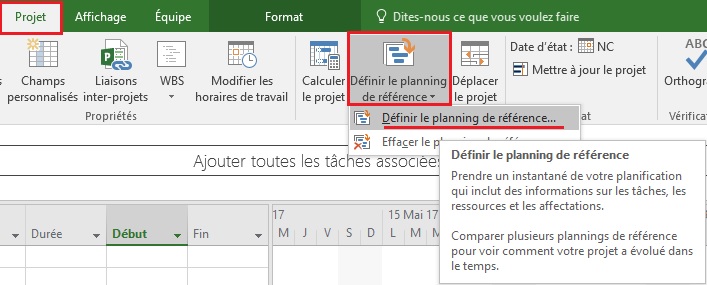
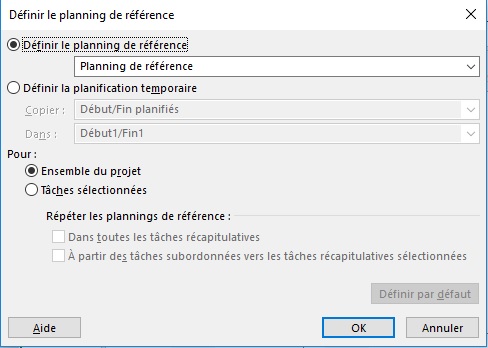
Tiré du livre Microsoft Project 2013
